做为Win11第一批用户,我觉得我有话要说。
我个人觉得Win11很好用,并不像网上说的那么烂!!!我觉得说Win11烂的人,是没深度研究使用的。
今天,小林在这里就跟大家好好唠一唠Win11。
文中不仅有我个人使用Win11的总体感受,还会有Win11的升级安装方法及Win11的一些使用技巧、快捷键、必装软件等分享,让大家能更轻松自如使用Win11!!!
一、Win11使用感受
Win11刚出的时候,确实用着有点难受。它不仅bug多,用着用着就莫名卡顿,而且还改变了我们的一些使用习惯,像任务栏中置、右键菜单设二级菜单等,都让我们觉得不舒服。
不过,后续系统有不断进行优化,加上我个人进行一些设置,让其越来越符合我的使用习惯。慢慢的,我也觉得Win11并不像网上说的那么差,甚至还很好用!!!

二、Win11升级方法
Win11的安装升级很简单,在微软官网中有很多种升级安装方法可供我们选择下载安装。
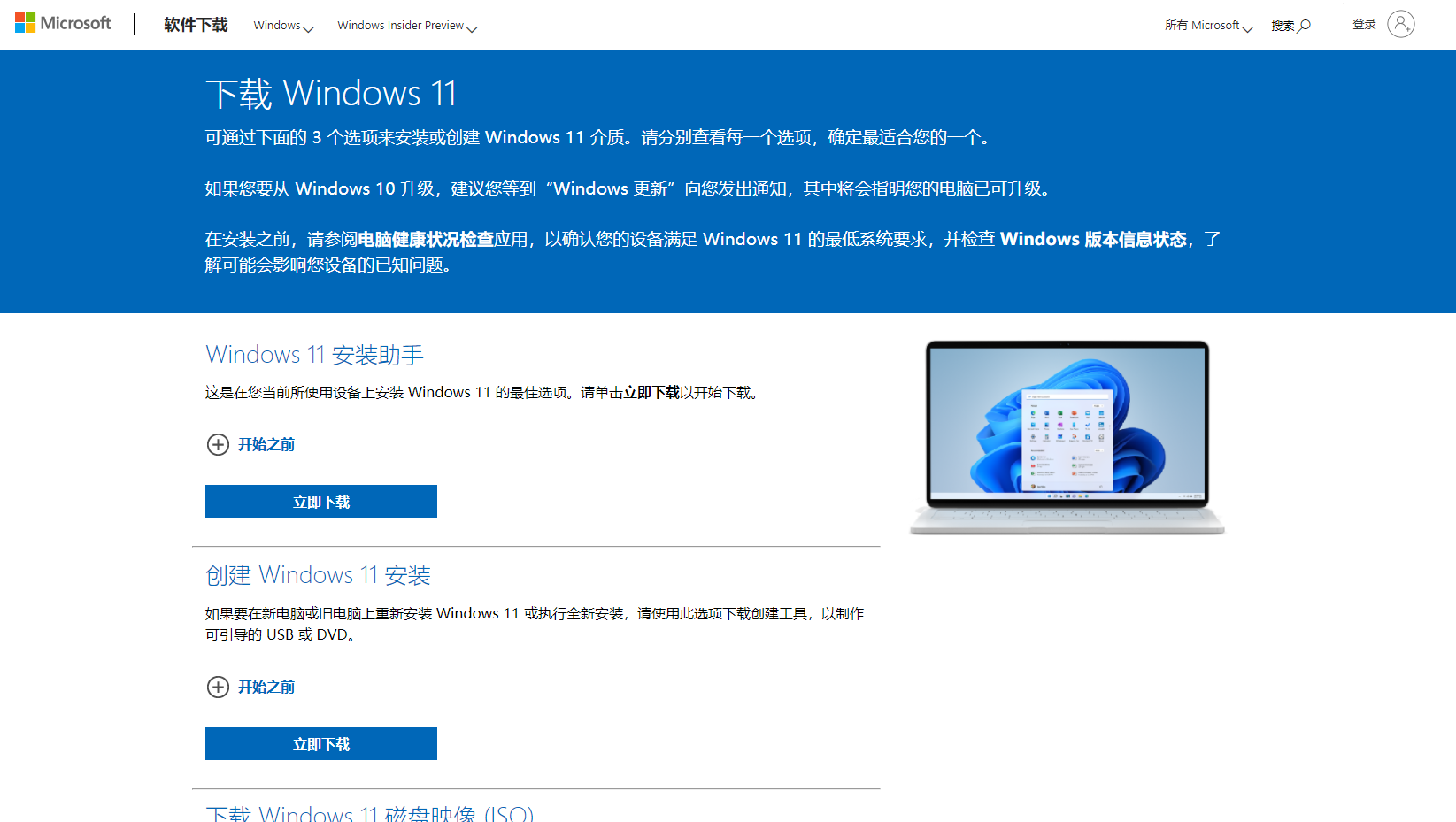
此外,Win11还有个网页体验版,我们可以先体验Win11,再决定要不要升级。
https://win11.blueedge.me/
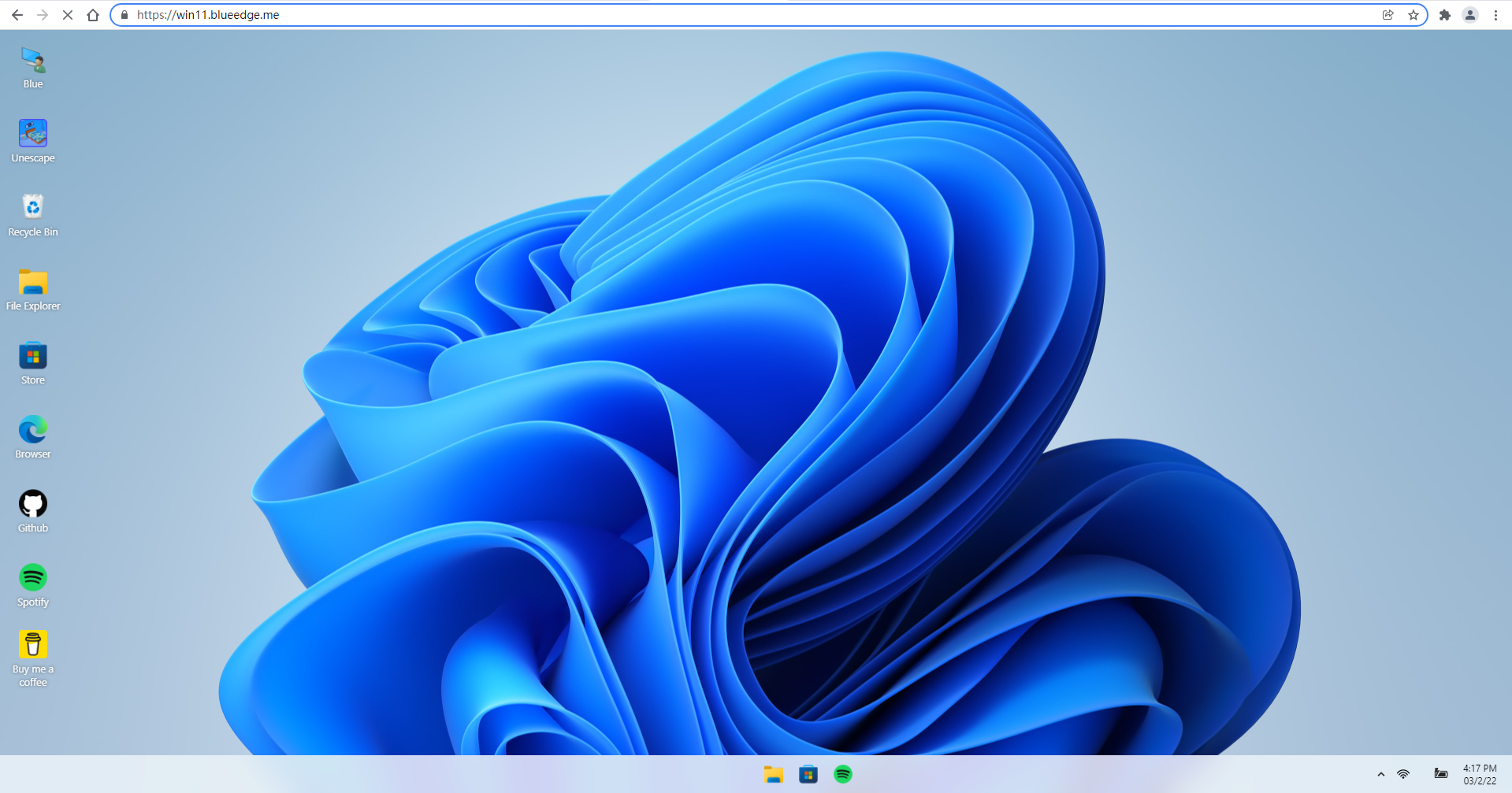
三、Win11使用技巧
1.任务栏靠左对齐
任务栏中置是Win11改变最大的点之一,也是网友吐槽最多的点,很多人都直呼不习惯。
不过不用紧,如果用着不习惯,可以在【设置】-【个性化】-【任务栏】中,将任务栏对齐方式改为【左】,即可将任务栏设置为靠左对齐了。
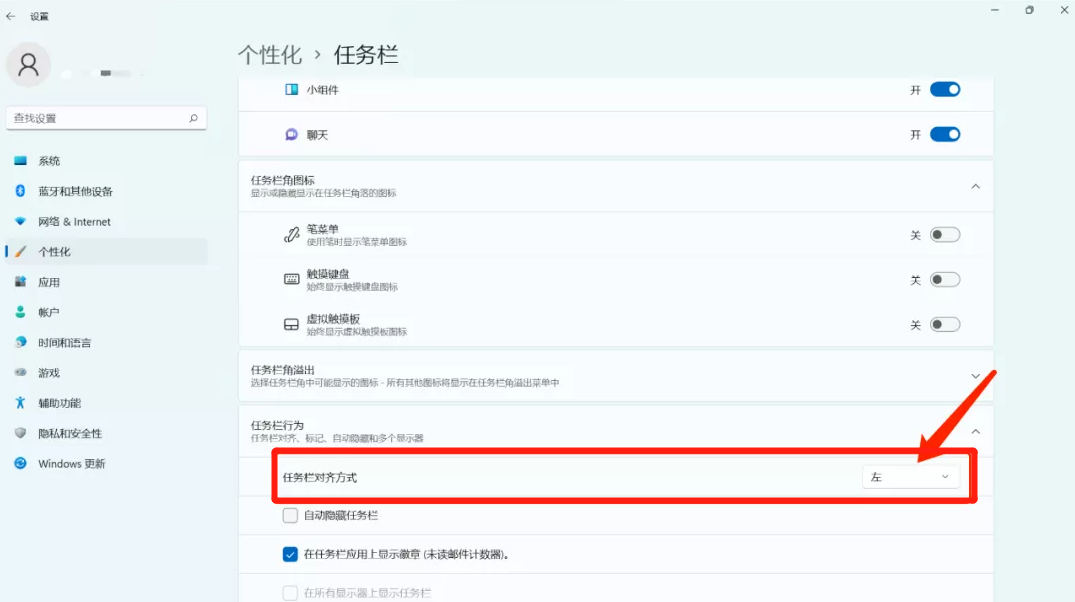
2.还原经典右键菜单
Win11右键菜单设置了二级菜单,也是很多网友吐槽的点。不过,我们也可以通过修改注册表的方法,将其还原成经典的右键菜单。
具体修复方法
(1)在桌面任意空白处鼠标右键选择“在Windows终端中打开”
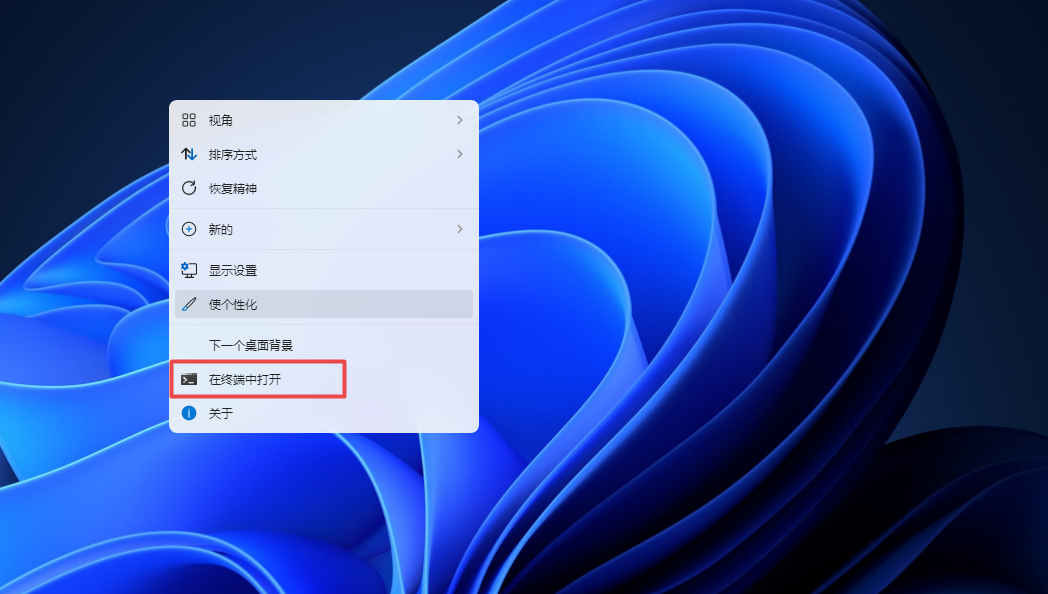
(2)将下列代码复制进去:【reg add "HKCU\SOFTWARE\CLASSES\CLSID\{86ca1aa0-34aa-4e8b-a509-50c905bae2a2}\InprocServer32" /f /ve】回车确定。
再次打开任务管理器,右击“Windows资源管理器”并选择“重新启动”即可将右键菜单还原成经典样式。
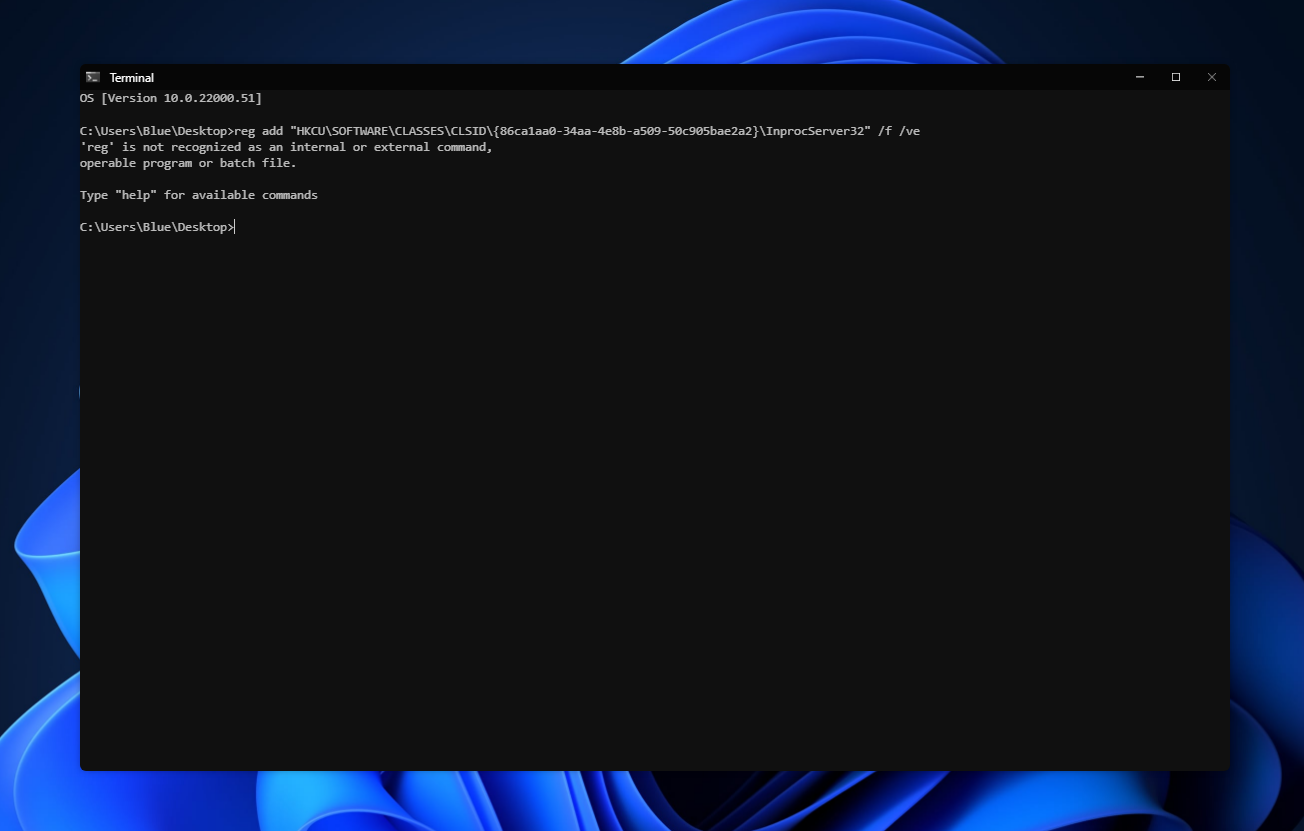
3.夜间模式
Win11还具有夜间模式,其会让屏幕颜色变暖,防止蓝光,保护我们的眼睛。
我们在【设置】-【系统】-【显示】中即可开启此功能。
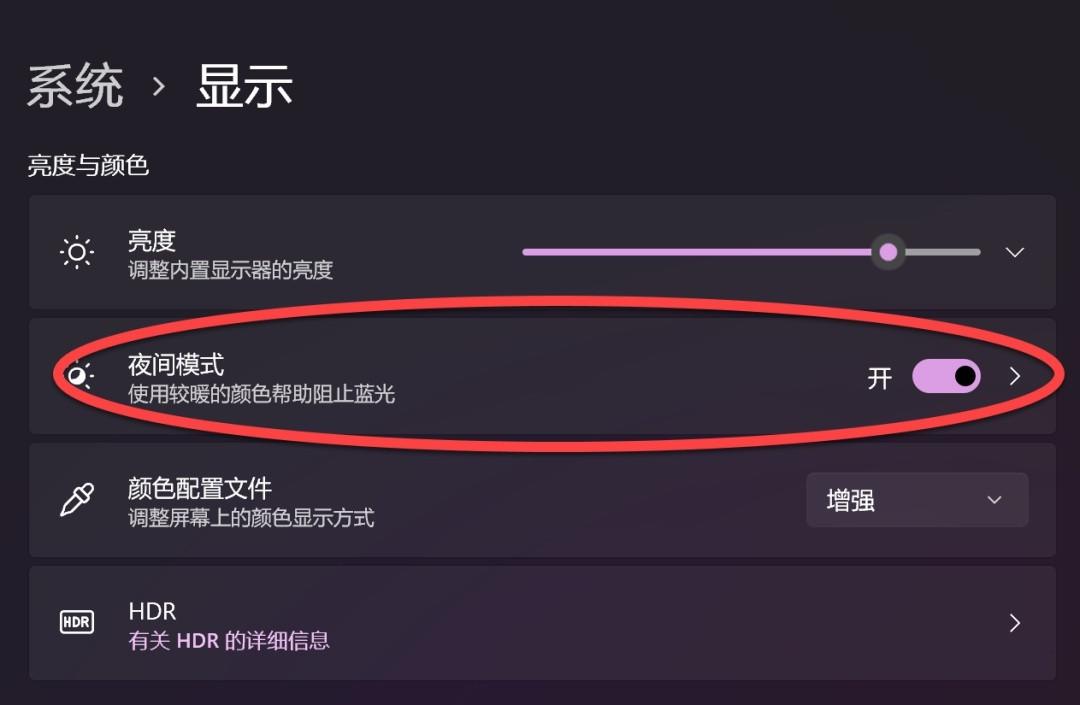
三、Win11常用快捷键
1.Win+A:打开快速设置面板
2.Win+C:打开Microsoft Teams
3.Win+H:语音听写
4. Win+I:打开设置
6.Win+B:快速跳转系统托盘
7.Win+D:快速显示桌面
8.Win+E:打开资源管理器
9.Win+F:提交反馈
10.Win+G:启动Xbox Game Bar
四、Win11必装软件
1.Quicker
Quicker软件 您的指尖工具箱 - Quicker
Quicker将很多电脑常用操作及工具汇集到一起,让我们能快速进行选择操作,节省掉工具寻找时间,提高我们的工作效率。
而且,软件还有一些自动化工具,能对电脑进行自动化设置,让我们在电脑使用方面更加轻松。
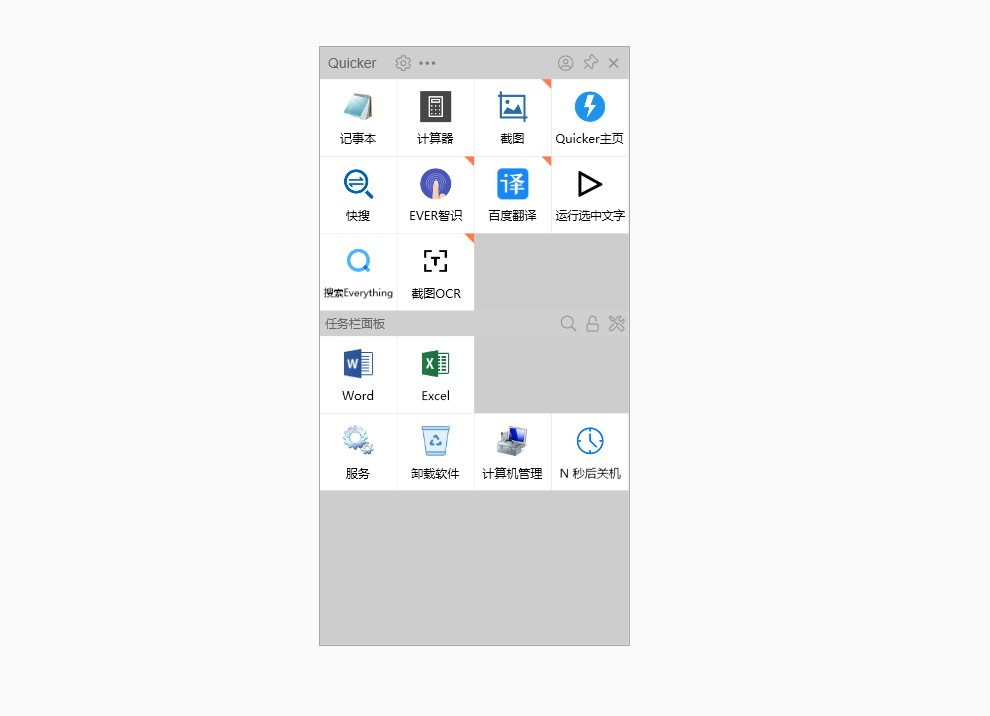
此外,软件还有「动作库」,我们在上面可以安装一些新动作,来增强软件的能力,让我们使用电脑更得心应手。
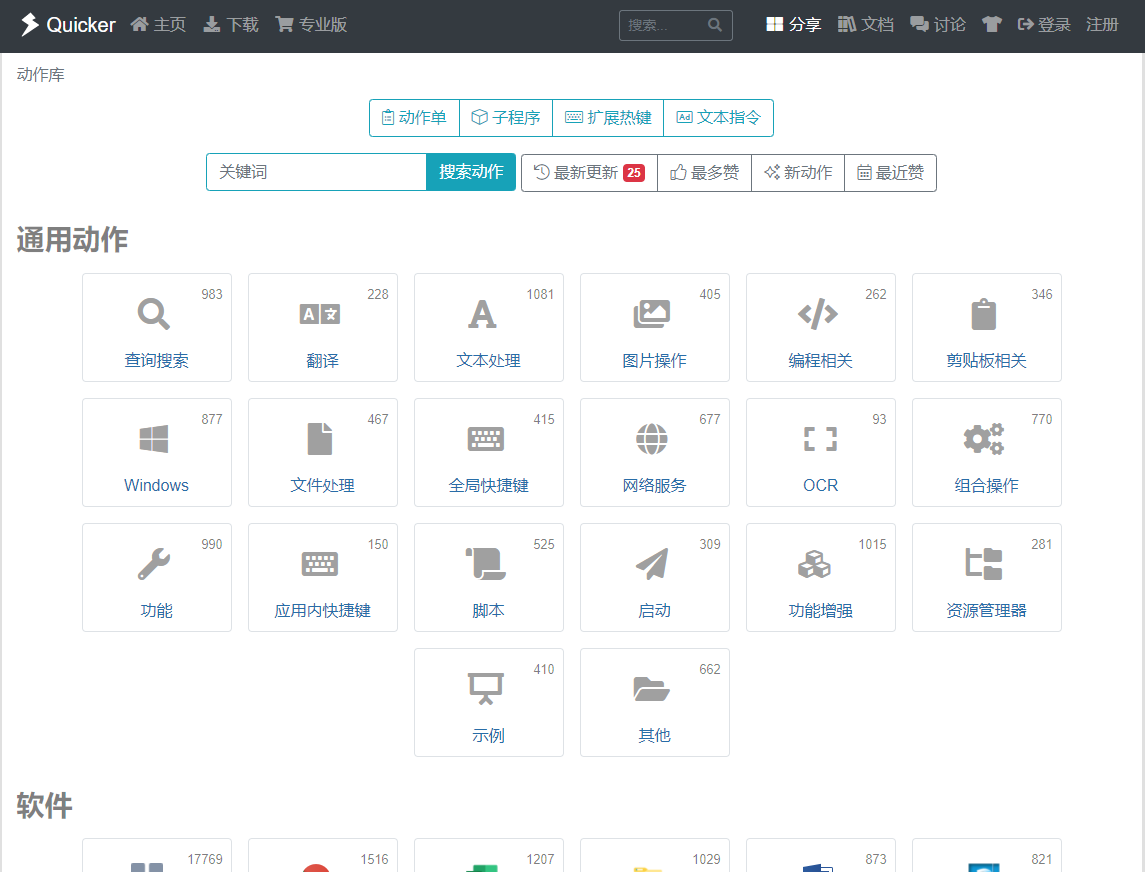
2. 布谷鸟配音
布谷鸟配音 - 智能文字转语音软件,提供一站式配音服务
这是一款输入文字就能进行配音的智能配音软件,它具有100多位音色不同的AI配音演员,还包含方言和外语配音。这个软件除了能用来配音,还具备其他实用功能,比如录音转文字、文档翻译、图片文字识别等,能有效提高我们的工作效率。
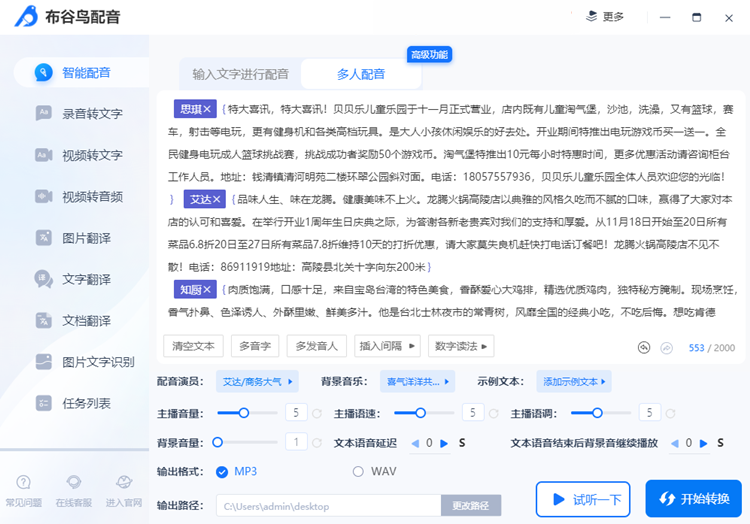
我经常会用到【文档翻译】这个功能。工作中经常需要接收一些外语文档,打开软件,使用这个功能直接上传文档,就可以很快速地得到准确的翻译结果,还可以切换翻译语种,既方便又高效。
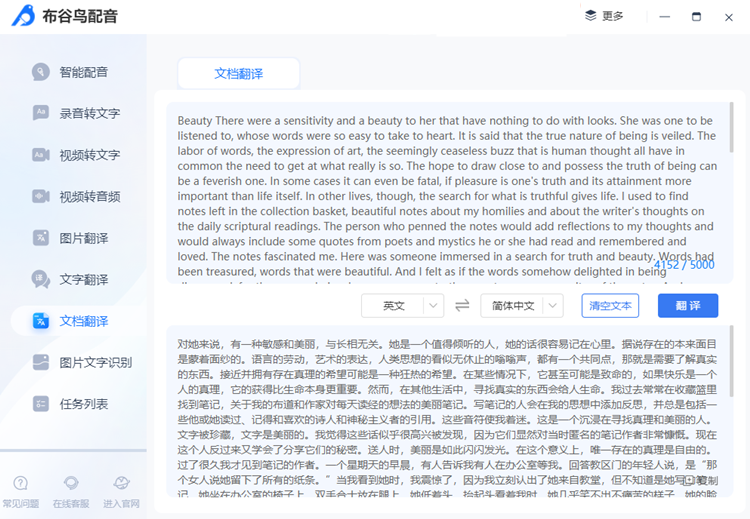
3.一键抠图
一键抠图 - AI抠图软件,PS抠图快速抠出头发丝
一键抠图是一款非常好用的抠图软件,上面具有很多抠图工具,能帮我们快速将想要的图像抠取下来。而且,其还具有批量抠图功能,我们一次性能上传多张图片进行抠图,提高我们的工作效率。
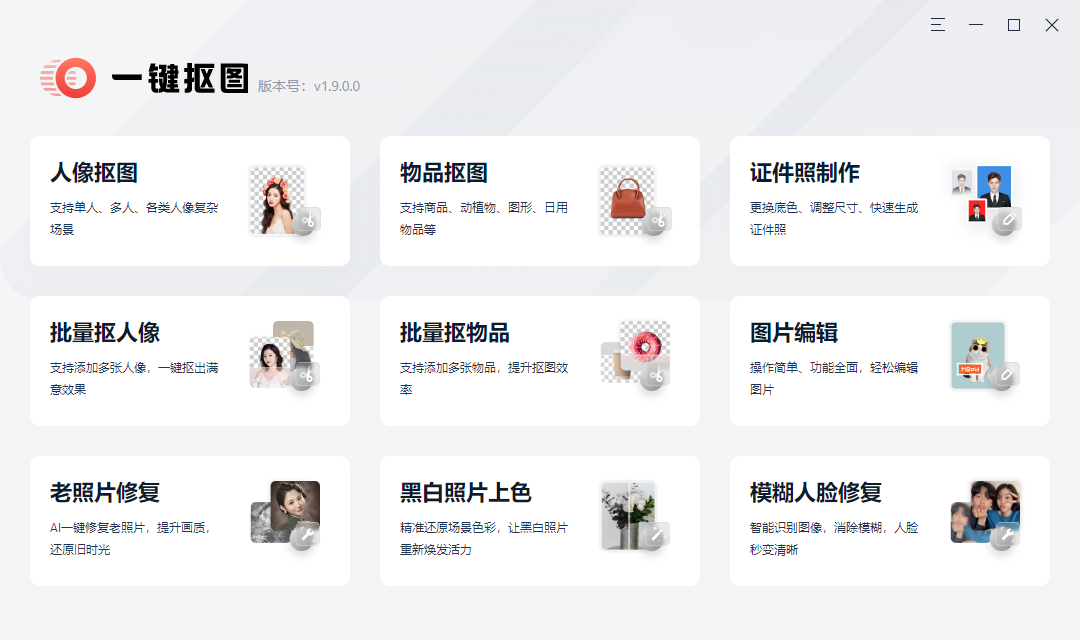
我最喜欢软件的【证件照制作】工具,其不仅能帮我们快速更换证件照背景,而且还有很多证件照尺寸可以选,让我们轻轻松松就能完成证件照的制作。
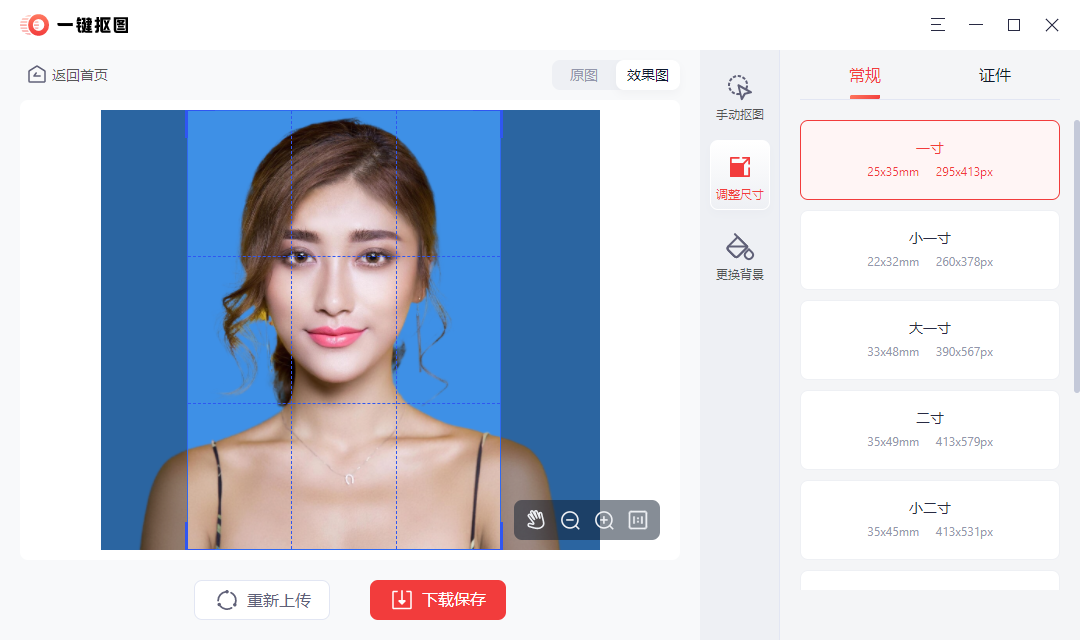
4.火绒
个人版5.0
如果你电脑想安装安全软件,那我建议你用火绒。
火绒不仅页面简洁没有任何广告,而且还具有非常多功能,能很好的保护我们的电脑。
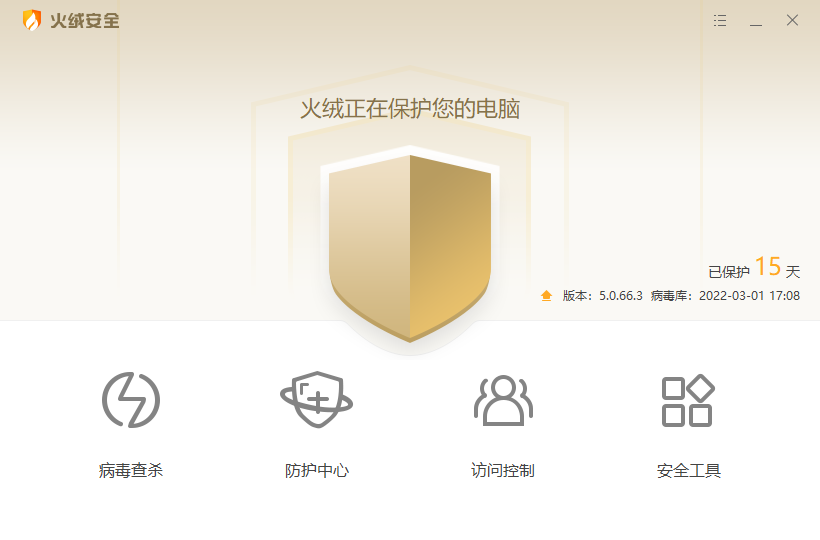
像其上面的【软件安装拦截】功能,就能帮我们拦截并提示软件安装行为,让我们尽早发现自动安装的流氓垃圾软件。

以上,就是小林今天分享的全部内容。
觉得内容不错的话,就双击屏幕点个赞支持下!!!
当然,也可以关注我@小林不加班,我经常会分享一些好玩实用的生活办公小技巧和软件给大家!!! |